PhoneTransの使用方法
PhoneTransオンラインガイドへようこそ!ここでは、iOSデバイス、Androidデバイス、iOSデバイスとAndroidデバイス間でファイルを転送する方法、データを復元する方法、iPhoneを選択的または完全にバックアップする方法、ソーシャルメッセージ(WhatsApp、LINE、Viber、Apps)を転送する方法についての詳細なチュートリアルを用意されています。のガイドを読んだ後、またご質問がございましたら、弊社のサポートチームまでお気軽にお問い合わせください。7/24の顧客サポートが保証されます。
LINEデータをiPhoneへ転送
多くのユーザーにとって、2台のiOSデバイス間でLINEメッセージを転送するのは容易なことではありません。そこで、2つのiOSデバイス間でLINEメッセージを簡単に転送できるPhoneTransが登場しました。以下のガイドを参考して、PhoneTransを活用しましょう。
Step 1: 準備
- パソコンでPhoneTransを起動する
- 「アプリの移行」>「LINE」の順にクリックする
 をクリックする
をクリックする- iOSデバイスをUSBケーブルでコンピュータに接続する
PhoneTransを立ち上げた後、「アプリの移行」>「LINE」の順にクリックして、 をクリックしてください。
をクリックしてください。
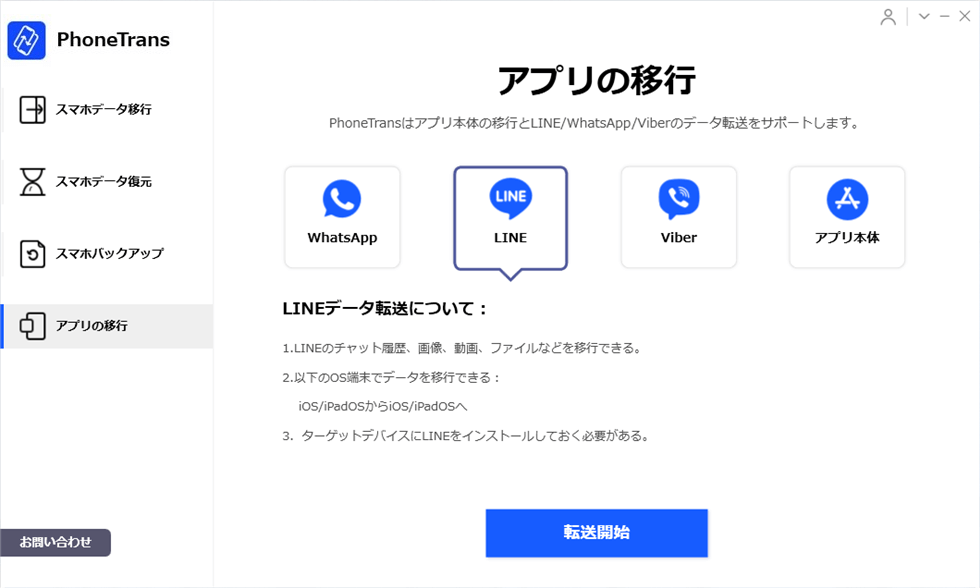
2つのiOSデバイスをPCに接続すると、PhoneTransは自動的にiOSデバイスを検出します。デバイスが接続されていない、または検出されていない場合は、次のような画面は表示されます。
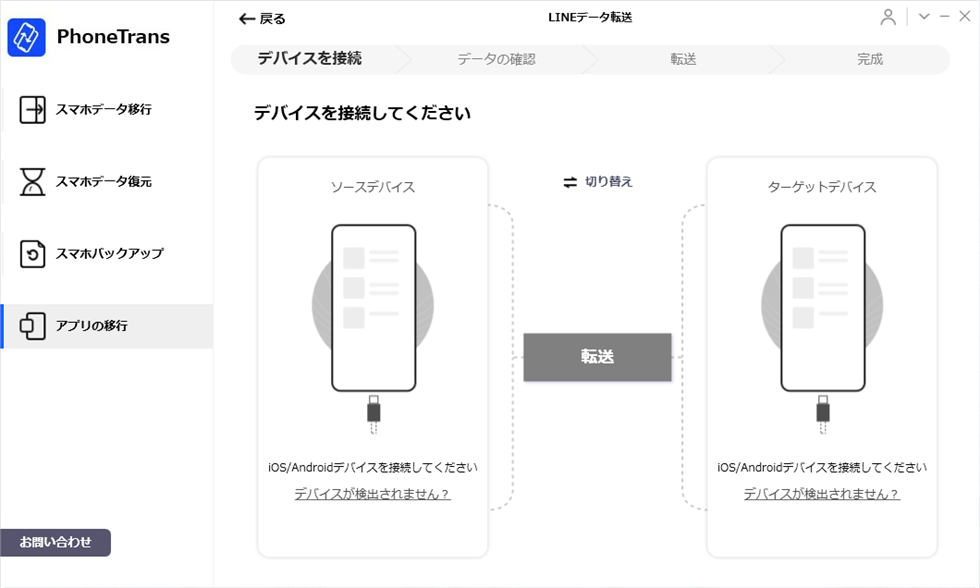
デバイスが認識された場合は、次のような画面が表示されます。
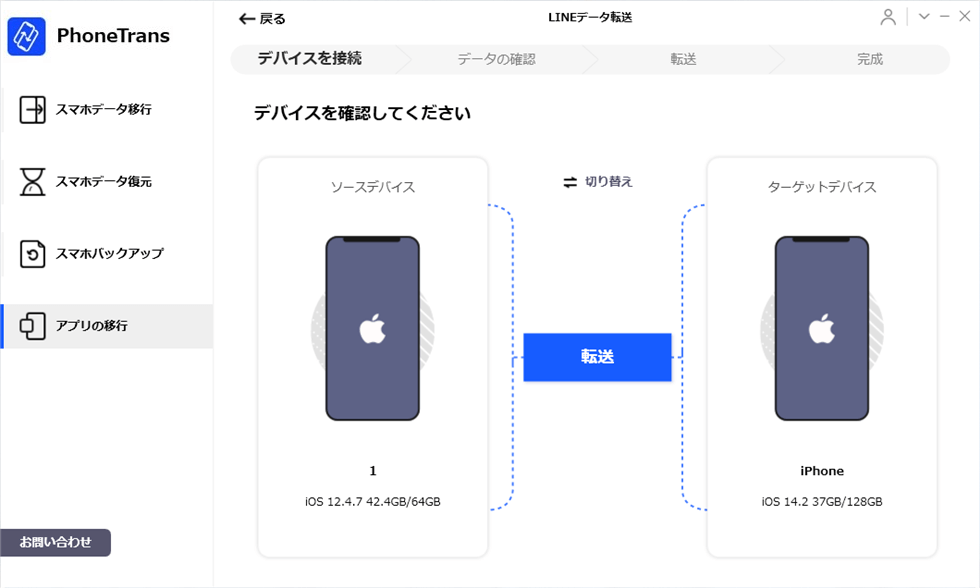
もしPhoneTransがお使いのiOSデバイスを認識できない場合、この記事の手順を参照して問題を解決してください。
Step 2: 選択
 ボタンをクリックする
ボタンをクリックする- 転送するデータを確認する
デバイスが接続されたら、「切り替え」をクリックして、ソースデバイスとターゲットデバイスを変更できます。 をクリックすると、次の画面は表示されます。
をクリックすると、次の画面は表示されます。
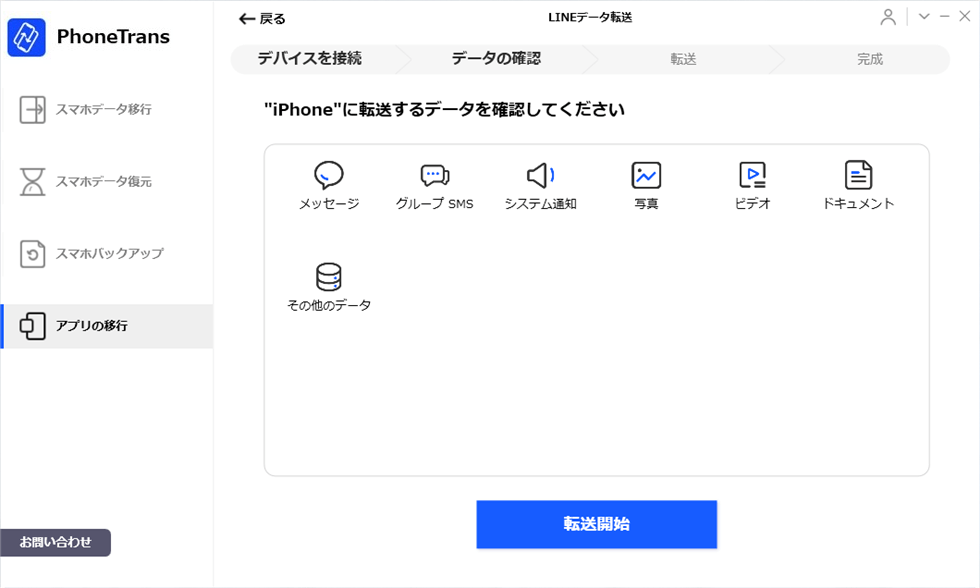
Step 3: Transfer.
 をクリックする
をクリックする- 転送が完了するまで待つ
 をクリックしたら、バックアップは始まります。
選択したデータの大きさによって、時間がかかる場合もあります。プロセスが完了するまでしばらくお待ちください。
をクリックしたら、バックアップは始まります。
選択したデータの大きさによって、時間がかかる場合もあります。プロセスが完了するまでしばらくお待ちください。
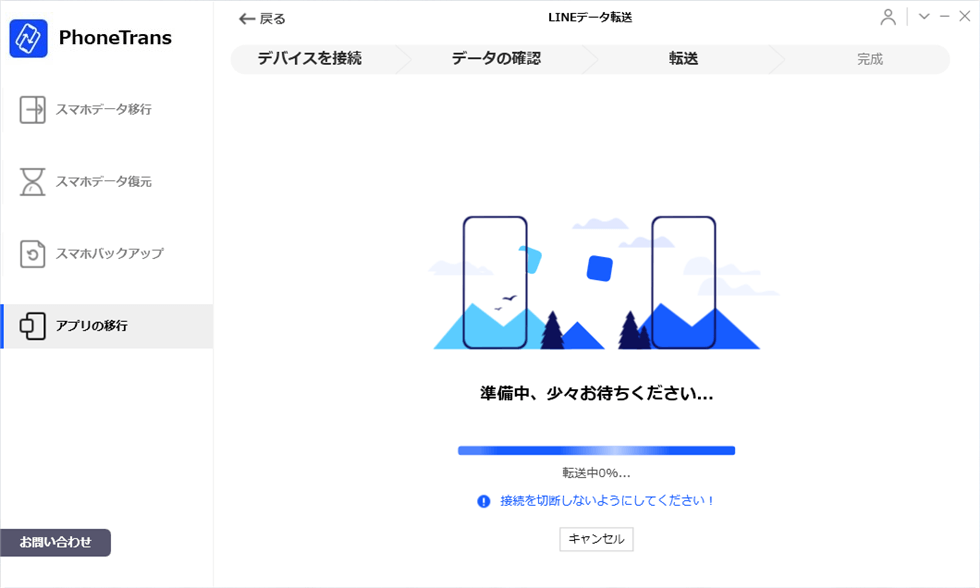
転送が完了すると、「転送完了」というインターフェイスは表示されます。前のページに戻りたい場合は ボタンをクリックしてください。
ボタンをクリックしてください。